当您正准备使用苹果电脑,突然发现屏幕一片漆黑时,那种挫折感不言而喻。幸运的是,这类黑屏问题通常有多种解决方案。本文将引导您一步步排查故障,并提供几种常...
2025-07-02 18 电脑黑屏
电脑黑屏是一种常见的故障,很多人在使用电脑时都会遇到这样的问题。当电脑黑屏时,我们常常感到无措,不知道该如何处理。本文将提供一些解决电脑黑屏问题的方法,并介绍如何预防这一故障的发生。

1.检查电源及连接线
-确保电源插头连接牢固,尝试重新插拔。
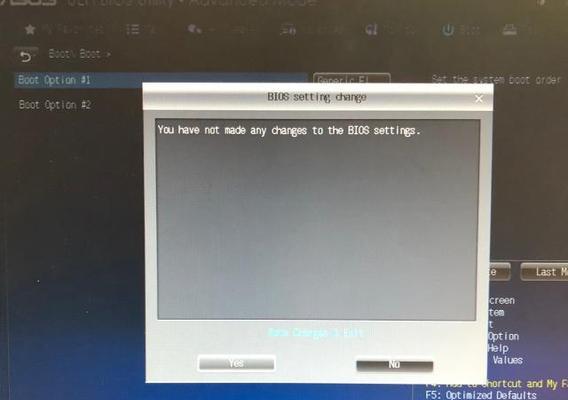
-检查电源线是否有断裂或损坏的情况。
-如果使用UPS供电,检查UPS是否工作正常。
2.检查显示器连接
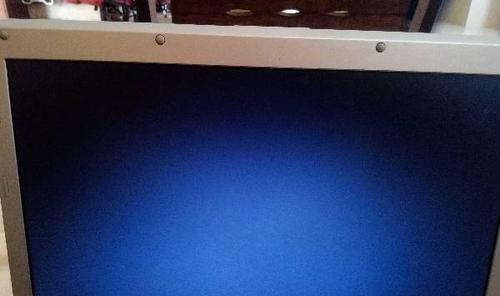
-检查显示器的连接线是否松动或断裂。
-尝试使用不同的显示器连接线连接电脑和显示器。
-调整显示器的分辨率和刷新率。
3.检查显卡及驱动程序
-打开机箱,检查显卡是否插好。
-卸载并重新安装显卡驱动程序。
-更新显卡驱动程序至最新版本。
4.检查内存条
-将内存条从插槽上取下,再重新插入。
-如果有多根内存条,尝试分开使用或更换位置。
-运行内存自检程序,查看是否有故障。
5.检查硬盘及系统
-检查硬盘连接线是否松动或断裂。
-进入BIOS界面,查看硬盘是否被识别。
-尝试重装操作系统,修复潜在的系统问题。
6.检查电脑散热情况
-清洁电脑内部灰尘,确保散热器通畅。
-检查风扇是否正常运转。
-使用散热垫或加装风扇来降低电脑温度。
7.安全模式启动
-尝试进入安全模式,查看是否能够正常显示屏幕。
-在安全模式下,卸载可能引起冲突的程序。
8.检查病毒和恶意软件
-运行杀毒软件进行全面扫描。
-使用反恶意软件工具检查系统是否被感染。
-删除发现的病毒和恶意软件。
9.检查电源管理设置
-进入电源管理设置,检查是否有黑屏设置。
-重新设置电源管理选项。
10.检查外设设备
-断开所有外设设备,再尝试启动电脑。
-逐个连接外设设备,检查是否有冲突。
11.定期维护和更新
-定期清理电脑硬件和软件垃圾。
-定期更新系统和应用程序。
12.寻求专业帮助
-如果以上方法均无效,建议寻求专业技术人员的帮助。
-他们可以通过进一步的诊断找到并解决问题。
13.预防措施:备份重要数据
-定期备份重要数据,以防黑屏等故障导致数据丢失。
-可以使用云存储或外部硬盘进行备份。
14.预防措施:定期清理电脑内部
-定期清理电脑内部的灰尘,保持良好的散热环境。
-可以使用专业的清洁工具和喷气罐。
15.
-电脑黑屏是一种常见的故障,但通常可以通过简单的检查和维护解决。
-在解决问题之前,我们需要逐步排除各个可能性,并注意预防措施来减少故障发生的可能性。
标签: 电脑黑屏
版权声明:本文内容由互联网用户自发贡献,该文观点仅代表作者本人。本站仅提供信息存储空间服务,不拥有所有权,不承担相关法律责任。如发现本站有涉嫌抄袭侵权/违法违规的内容, 请发送邮件至 3561739510@qq.com 举报,一经查实,本站将立刻删除。
相关文章

当您正准备使用苹果电脑,突然发现屏幕一片漆黑时,那种挫折感不言而喻。幸运的是,这类黑屏问题通常有多种解决方案。本文将引导您一步步排查故障,并提供几种常...
2025-07-02 18 电脑黑屏

电脑在使用过程中可能会出现各种问题,而黑屏和蓝屏是最令人头疼的问题之一。黑屏意味着您的显示器没有信号,而蓝屏则是指系统错误导致的屏幕显示蓝色背景和错误...
2025-07-01 13 电脑黑屏

在现代商业环境中,电脑已成为不可或缺的工作工具。然而,不期而至的黑屏问题可能会突然打断工作流程,给用户带来极大的不便。本文将详细探讨商用电脑黑屏问题的...
2025-06-30 15 电脑黑屏

当您沉浸在游戏中,突然屏幕一黑,整个世界仿佛按下了暂停键,这种情景无疑是令人沮丧的。电脑黑屏现象在游戏过程中并不罕见,它可能由多种原因引起,从简单的软...
2025-06-26 19 电脑黑屏

在现代工作与学习中,轻薄本电脑已成为不可或缺的工具。然而,当轻薄本突然黑屏时,无论是专业任务还是日常娱乐都将面临中断。本文将全面指导您如何排查轻薄本电...
2025-06-24 20 电脑黑屏

在日常使用电脑的过程中,黑屏现象可能是由多种原因造成的,其中一个不常被注意的因素可能是与小米品牌的智能设备联动时产生的一些技术问题。本文将针对“小米开...
2025-04-08 46 电脑黑屏